word英文间隔忽大忽小怎么办? word英文间距不一致的调整方法
word在编辑文档文件时,会发现页面上的英文间距总是忽大忽小的情况,这种情况用户应该怎么来解决呢,其实这个问题是很好解决的,用户可以通过调整文字字体来解决,或是来将段落窗口中的行距设置为最大值来解决问题,那么接下来就让小编来向大家分享一下word文档中英文间距忽大忽小的解决方法吧。
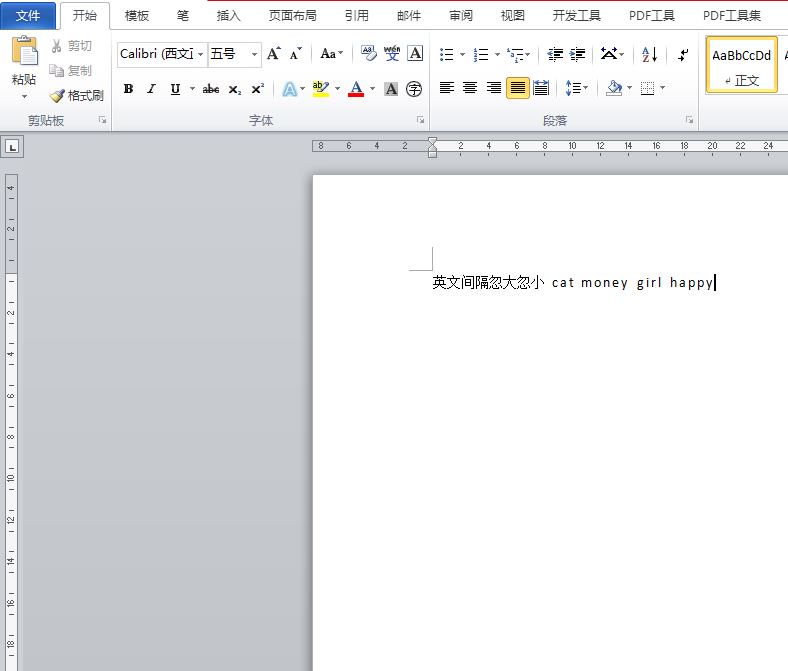
方法步骤
1.用户在电脑桌面上双击打开word文档文件,并进入到编辑页面上全选英文
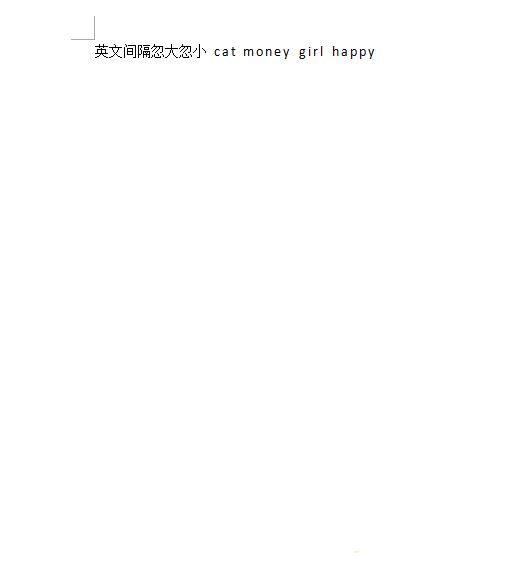
2.在页面上方的菜单栏中,用户点击开始选项,将会显示出相关的选项卡,需要点击字体旁的下拉箭头
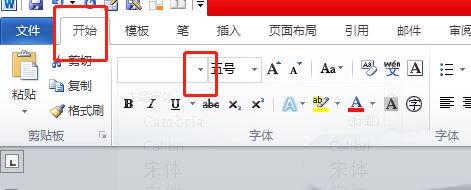
3.接着在显示出来的下拉选项卡中,用户按照需求重新设置英文字体来调整间距
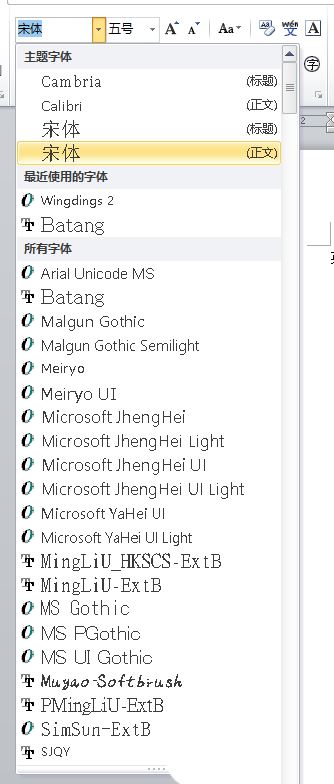
4.或者用户直接右键点击英文,在弹出来的右键菜单中,用户选择其中的段落选项
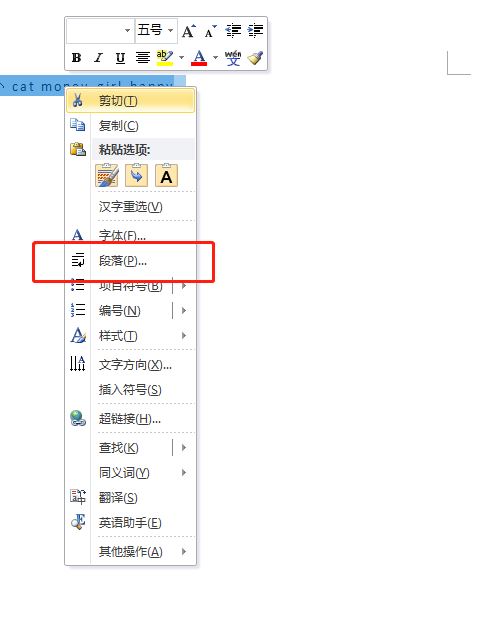
5.进入到段落窗口中,用户在默认显示出来的缩进和间距选项卡中,用户直接将行距设置为最大值并按下确定按钮即可解决问题
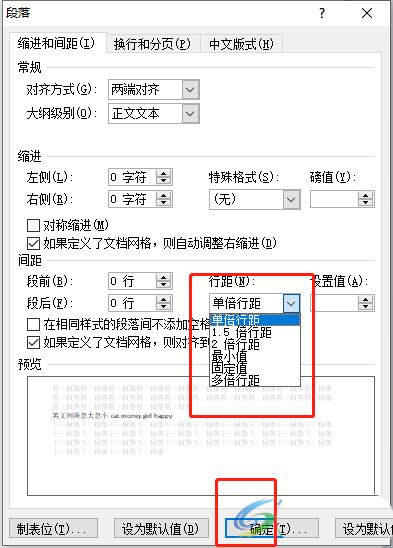
以上就是word文档中英文间距忽大忽小的解决教程,用户在word软件中编辑文档文件时,会发现其中的英文间距忽大忽小,看起来很不协调,这时用户就可以在菜单栏中来调整字体解决,或是进入到段落窗口中,将行距设置为最大值即可,方法简单易懂,因此有需要的用户快来试试看吧,一定可以成功解决好英文间距问题的,希望大家喜欢,请继续关注脚本之家。
相关推荐:
Word 英文 间距 忽大忽小版权声明
本文来自投稿,不代表本站立场,转载请注明出处。
